Adobe Illustrator 7.0
Работа с образцами
Палитра Swatches (Каталог) позволяет добавлять произвольное количество образцов, дублировать их и удалять.
Для добавления нового образца необходимо в палитрах Color (Синтез) или Gradient (Градиент) подготовить цвет или растяжку.
Затем можно воспользоваться кнопкой New Swatch (Новый образец) в нижней части палитры (вторая кнопка справа), которая автоматически перенесет цвет или растяжку из цветового индикатора палитры инструментов, или одноименной командой New Swatch... (Новый образец...) из меню палитры, которая выводит на экран диалоговое окно New Swatch (Новый образец) (рис. 8-6).
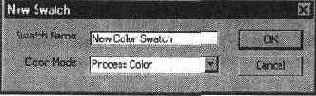
Рис. 8-6.
Диалоговое окно New Swatch (Новый образец)
В поле Swatch Name (Имя) следует ввести произвольное имя, а в списке Color Mode (Тип цвета) выбрать один из вариантов: Process Color (Составной) — для определения триадного или Spot Color (Плашечный) — для определения плашечного цветов.
Цвет или градиентную растяжку можно «перетащить» из цветового индикатора палитры инструментов и расположить не только на свободном пространстве, но и между любой парой существующих образцов.
Для того чтобы удалить ставший ненужным образец, его необходимо выделить, щелкнув на нем левой кнопкой мыши, а затем можно воспользоваться одним из способов удаления.
• В меню палитры имеется специальная команда Delete Swatch (Удалить образец).
• Можно щелкнуть на кнопке Trash (Удалить образец), расположенной в нижней части палитры.
• Захватив выделенный образец, можно также «перетащить» его на кнопку Trash (Удалить образец).
Если требуется выделить для удаления несколько образцов, расположенных не по порядку, то необходимо удерживать клавишу <Ctrl>, а расположенных подряд, — клавишу <Shift>.
Предусмотрена также возможность замены одного образца на другой. Для выполнения замены необходимо удерживать клавишу <Alt>.
Для копирования выделенных образцов в меню палитры предназначена команда Duplicate Swatch (Создать копию образца).
Команда Swatch Options... (Параметры образца...) из меню палитры выводит на экран одноименное диалоговое окно, идентичное диалоговому окну New Swatch (Новый образец). Вызвать его можно также двойным щелчком на конкретном образце.
В этом диалоговом окне можно изменить имя образца, а также преобразовать триадный цвет в плашечный и наоборот. В процессе цветоделения такой плашечный цвет преобразуется по умолчанию в триадные цвета, если не установлен флажок Convert to Process (Все триадными) в диалоговом окне Separation Setup (Цветоделение). Подробнее об этом описано в главе 16.
